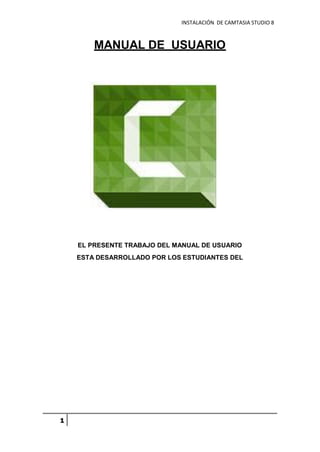
Manual de usuario Camtasia Studio 8
- 1. INSTALACIÓN DE CAMTASIA STUDIO 8 1 MANUAL DE USUARIO EL PRESENTE TRABAJO DEL MANUAL DE USUARIO ESTA DESARROLLADO POR LOS ESTUDIANTES DEL
- 2. INSTALACIÓN DE CAMTASIA STUDIO 8 2 GRUPO “B” DEL INSTITUTO SUPERIOR TECNOLOGICO PRIVADO JULIACA – UNITEK CON EL PROPOSITO DE DAR A CONOCER EL MANEJO Y USO DEL PROGRAMA CAMTASIA STUDIO 8 Y ASÍ AYUDARTE A PRODUCIR TU PROPIO VIDEOTUTORIAL. YANET YOVANA CONDORI IQUISE TANIA RUTH SANO CABANA EVA MARÍA DIAZ CCALLATA
- 3. INSTALACIÓN DE CAMTASIA STUDIO 8 3 INDICE 1. INTRODUCCIÓN...............................................................................................................4 5.1. DESCRIPCIÓN BREVE DEL PROGRAMA .............................................................4 1 VENTAJAS Y DESVENTAJAS: .....................................................................................4 5.2. NOVEDADES DESDE LA ÚLTIMA VERSIÓN:........................................................5 6. REQUERIMIENTOS PREVIOS ..........................................................................................5 6.3 MECANISMOS PARA ACCEDER AL SISTEMA..................................................6 4. INSTALACIÓN DE CAMTASIA STUDIO..........................................................................6 PANTALLA PRINCIPAL DE CAMTASIA STUDIO 8 ........................................................10 BARRA DEL MENÚ PRINCIPAL DE CAMTASIA STUDIO:............................................11 CAMTASIA STUDIO 8 ...........................................................................................................13 ZOOM .......................................................................................................................................17 INTRODUCCIÓN DE LETREROS Y TEXTO......................................................................17 EDICIÓN DE AUDIO...............................................................................................................18 HERRAMIENTA: CORTE Y TRANSICIÓN DE VIDEO.....................................................19 EFECTOS DE CURSOR:.......................................................................................................20 PARA GUARDAR EL PROYECTO Y PRODUCIRLO ......................................................20 8. UNA SECCIÓN DE SOLUCIÓN DE PROBLEMAS QUE DETALLA LOS POSIBLES ERRORES O PROBLEMAS QUE PUEDAN SURGIR, JUNTO CON LA FORMA DE SOLUCIONARLOS...........................................................................................21 1.1 ¿Me dicen urgente por favor ''key'' Para el Camtasia studio 8?........................21 1.2 ¿Claves/seriales para Camtasia Studio 8? ..........................................................23 10. DONDE ENCONTRAR MAS AYUDA Y DATOS DE CONTACTO:..........................23 11. GLOSARIO: ......................................................................................................................23
- 4. INSTALACIÓN DE CAMTASIA STUDIO 8 4 1. INTRODUCCIÓN Camtasia Studio 8 es un conjunto de aplicaciones que permite la grabación y edición de vídeo para la publicación de video tutoriales web con una gran calidad y de una forma sencilla. Su utilización no requiere un gran dominio técnico ni tampoco son necesarias cualidades tecnológicas lejos de nuestro alcance. El potencial de esta herramienta radica en una gran variedad de funciones de edición de vídeo y audio que unido a su versatilidad y facilidad de manejo nos va a permitir realizar grabaciones de videotutoriales de calidad para mostrar y enseñar el uso de recursos electrónicos o servicios a los usuarios en línea de la Biblioteca. Su principal función es la de grabar todo el movimiento que se produce en la pantalla de un ordenador. Si a esto añadimos la posibilidad de modificar y editar los resultados de la grabación añadiendo archivos de sonido (narración de voz o música), imágenes, vídeos, insertar texto. La utilización de videotutoriales en bibliotecas para la instrucción o formación de los lectores en el uso de Bases de Datos, aprendizaje del manejo de herramientas web o promoción de servicios bibliotecarios es ya una práctica generalizada al menos en el mundo bibliotecario anglosajón, aunque no tanto en España, cuyas webs apenas si acaban de asomarse a este campo de la formación en línea. 5.1. DESCRIPCIÓN BREVE DEL PROGRAMA Camtasia Studio y Camtasia para Mac (pronunciación: /kæmˈteɪʒə/) son unos conjuntos de programas, creados y publicados por TechSmith, para crear tutoriales en vídeo y presentaciones vía screencast, o a través de un plug-in de grabado directo en Microsoft PowerPoint. El área de la pantalla que se va a grabar se puede elegir libremente, y se pueden registrar otras grabaciones de audio o multimedia al mismo tiempo, o añadirse por separado de cualquier otra fuente e integrarse en el componente de Camtasia Studio del producto. Ambas versiones de Camtasia empezaron como programas de captura de pantalla mejorados y han evolucionado para integrar herramientas de captura de pantalla y de post-procesamiento dirigidos al mercado de desarrollo educativo y de información multimedia. 1 VENTAJAS Y DESVENTAJAS: Ventajas: Que grabas todo lo que ves en tu monitor y es genial!!! Inconvenientes: Es que el audio es por micrófono, se pierde calidad en el sonido!!! Ventajas:
- 5. INSTALACIÓN DE CAMTASIA STUDIO 8 5 Las características y funcionalidades Inconvenientes: El idioma Ventajas: todo es ideal y hasta podes grabar los clic del mouse 5.2. NOVEDADES DESDE LA ÚLTIMA VERSIÓN: 19 de junio 2012: Camtasia Studio V8.0.0 • Añadido el códec de vídeo TSC 2 para la capacidad de grabar mayores dimensiones y más contenido gráfico con mayor velocidad de fotogramas • Añadida la capacidad para agrupar y desagrupar elementos de la línea de tiempo • Añadida la capacidad para mover (animado) cualquier tipo de medios de comunicación en la línea de tiempo con el tiempo. 24 de junio 2014: Camtasia Studio v8.4.1 • Migrado a la nueva versión de la API de YouTube (la antigua versión desfasada) • Añadida la capacidad para iniciar sesión una vez para ambos YouTube y Google Drive 22 de julio 2014: Camtasia Studio V8.4.2 • Añadido soporte para los medios de fusibles para girar a pausas en puntos de costura grabado • Se ha añadido un nuevo preset perfil de producción MP4 para video de 1080p • Se ha corregido un error por el que la eliminación de ruido puede provocar ecos en el audio Versión 8.6.0 • 25 de agosto 2015: Camtasia Studio 8.6.0 • Añadido soporte para decodificación de 24 bits y 32 bits de audio • Se han solucionado algunos escenarios que resultaron en un choque en el arranque • Corrección de errores para salidas de YouTube y Google Drive 6. REQUERIMIENTOS PREVIOS 6.1 CONOCIMIENTOS MÍNIMOS DEL USUARIO Saber Manejar una computadora o equipo. Saber las partes del programa.
- 6. INSTALACIÓN DE CAMTASIA STUDIO 8 6 6.2 REQUERIMIENTOS TECNICOS 6.2.1. CAPACIDADES TECNICAS MÍNIMAS DEL EQUIPO • (incluido) Requisitos mínimos: Sistema Requerimientos • Camtasia Studio: • Dual-core procesador minimo ~ Recomendable: dual-core procesador o mucho mejor • 2 GB RAM minimum (Recomendable: 4 GB o más 2 GB de espacio disponible en el disco duro para la instalación del programa) • Display dimensiones of 1024x768 or greater • Dedicado Windows-compatible tarjeta de sonido, microphone, and altavoces(Recomendado) 6.2.2. SOFTWARE ASOCIADO NECESARIO • Para utilizar Camtasia Studio 8 necesitas: Sistema operativo: Microsoft Windows 7, Windows 8, y Windows 10 (Recommended: versions de 64 bits) • Microsoft DirectX 9 o una versión Microsoft .NET 4.0 6.3 MECANISMOS PARA ACCEDER AL SISTEMA Clic derecho sobre el programa y abrir Doble clic 4. INSTALACIÓN DE CAMTASIA STUDIO A continuación explicaremos paso a paso la forma de instalar el programa Camtasia Studio 3.1.2. en nuestro ordenador: El programa lo podemos instalar a través del siguiente enlace Enlace de descarga versión 3.1.2 . Nos aparece la siguiente ventana y hacemos clic en guardar archivo. Guardaremos el programa (archivo de instalación) en nuestro ordenador. Para realizar la instalación hacemos doble clic en el icono del programa. Comienza todo el proceso de instalación que queda reflejado más abajo 1. Doble clic en el programa
- 7. INSTALACIÓN DE CAMTASIA STUDIO 8 7 2. Aparece un cuadro donde tienes que elegir el idioma y luego le pones ok 3. Aparece otro cuadro cuando ya se esta instalando el programa 4. Aparece la ventana de bienvenida para la instalación
- 8. INSTALACIÓN DE CAMTASIA STUDIO 8 8 5. Aparece un cuadro donde te da a elegir como quieres instalar Camtasia estudio 8 6. Aparece otro cuadro donde escoges el feature descriptión
- 9. INSTALACIÓN DE CAMTASIA STUDIO 8 9 7. Aparece u cuadro Cuando esta cargando el programa 8. En este cuadro le ponemos next 9. Y en el último cuadro le ponemos finish y así ya se instaló tu programa
- 10. INSTALACIÓN DE CAMTASIA STUDIO 8 10 Abrimos el programa de CAMTASIA ESTUDIO 8 Y TE DA LA BIENVENIDA AL PROGRAMA PANTALLA PRINCIPAL DE CAMTASIA STUDIO 8 La pantalla principal de Camtasia está formada por una interfaz fácil e intuitiva y está dividida en cinco partes. Un elemento en nuestra contra es que el idioma
- 11. INSTALACIÓN DE CAMTASIA STUDIO 8 11 no es el español, pero los nombres y descripciones en inglés empleados son perfectamente reconocibles y la facilidad de uso pueden compensar este inconveniente. BARRA DEL MENÚ PRINCIPAL DE CAMTASIA STUDIO: Se ubica en la parte superior de la pantalla principal de Camtasia. En esta barra se sitúan los iconos de las opciones del programa más usados, permitiendo un acceso rápido y ofreciendo el nombre de su función cuando pasamos el ratón por encima de las imágenes:
- 12. INSTALACIÓN DE CAMTASIA STUDIO 8 12 Nuevo Proyecto: Al hacer clic con el ratón se puede comenzar un proyecto de Camtasia Studio. Si estuvieras ya trabajando con un proyecto y decidieras abrir uno nuevo, si aquel no lo hubieras guardado todavía, el programa te preguntará si quieres hacerlo antes de abrir el nuevo. Abrir Proyecto: Al hacer clic con el ratón se abre la pantalla de los archivos de tu ordenador para que busques y selecciones un proyecto de Camtasia ya existente. Nota: Un Proyecto en Camtasia Studio No es todavía el vídeo definitivo. Y aunque puede tener su apariencia, solamente es el resultado de utilizar diferentes elementos multimedia y editarlos en la Línea del tiempo, constituyendo un Proyecto. (.project). Un archivo .project o proyecto podremos abrirlo mediante esta opción de Camtasia cuantas veces queramos para modificarlo y editarlo. Guardar Proyecto: Al hacer clic con el ratón se guarda el actual proyecto en el que se esté trabajando, incluidos todos los efectos de transiciones y la configuración del proyecto. Si fuera la primera vez que se guarda, Camtasia te preguntará para que lo guardes en una carpeta con un nombre de archivo. Importar archivos multimedia: Al hacer clic con el ratón se abre el explorador de Windows de tu ordenador para que busques y selecciones los archivos que quieras utilizar en la producción de tu proyecto. Estos archivos pueden ser un vídeo grabado por Camtasia Recorder .camrec, o vídeos en diversos formatos como MPEG, MP4, AVI, MOV, o SWF, archivos de audio: Mp3, WAV, WMA, o gráficos: JPG, GIF, BMP, PNG. Producir vídeo como: Al hacer clic con el ratón se abre el Asistente de producción de vídeo que te ayudará a crear un Vídeo en un formato conocido y común (MPEG, MP4, AVI, MOV, o SWF )con un Proyecto de Vídeo (.project) Muestra u oculta la Lista de tareas: Al hacer clic con el ratón la Lista de tareas se puede ocultar. Herramientas: Muestra un menú desplegable que permite acceder a cualquiera de las aplicaciones de Camtasia Studio
- 13. INSTALACIÓN DE CAMTASIA STUDIO 8 13 CAMTASIA STUDIO 8 1.- Nos va a aparecer un cuadro del manejo de las herramientas de la grabación de Camtasia studio 2.- Para modificar los efectos de la grabación damos clic en EFFECTS / EFFECTS OPTIONS 3.- En las opciones de herramientas (tolos options) nos aparece un cuadro las modificaciones a los atajos del teclado, el sonido, la cámara web, entre otros En nuestro caso aparecen dos secciones y el bot6n de "rec", en la primera secci6n denominada "Select area" podemos seleccionar si la captura se va a realizar sobre toda la pantalla mediante la opci6n "Full screen" o podemos seleccionar un rea del escritorio concreto con la opci6n "Custom" (.
- 14. INSTALACIÓN DE CAMTASIA STUDIO 8 14 En la siguiente secci6n denominada "Recorded inputs" nos encontramos las opciones disponibles para grabar video y audio, si alguno de los elementos no este conectado aparecer como "off" tal y como vemos en la figura Si queremos incluir una pequeña ventana con nuestro video en la captura, solo tener conectar nuestra Webcam y seleccionarla con el bot6n de la derecha, pasando su estado E también aparecer una pequeña pre visualización. Justo aI lado de la webcam, nos encontramos con las opciones de audio, en donde tendremos que seleccionar que entrada de micr6fono queremos utilizar, en nuestro ejemplo disponemos de un micrófono externo que es el que este seleccionado con un punto en la parte izquierda y tambi6n estaría disponible el micrófono que lleva incorporado la webcam, que como ya comentamos en el apartado de equipamiento hardware no es el micr6fono ms recomendable.
- 15. INSTALACIÓN DE CAMTASIA STUDIO 8 15 Para comprobar que el audio este entrando correctamente, disponemos de un indicador, que nos proporciona informaci6n sobre el nivel de audio, como se indica en la siguiente figura. 4. Configuración de audio: Si dentro de la grabación del video, Se desea hacer algún tipo de narración de voz es importante de que se tenga la opción de REALTEK DIGITAL INNPUT, y Tengamos obviamente el micrófono bien conectado y configurado. Adicional a esto si dentro del video se desea grabar los sonidos del Sistema, se debe tener marcada la opción de RECORD SYSTEM AUDIO. 5. Cuando se inicia el progreso de grabación aparece la siguiente pantalla de conteo regresivo para el comienzo de la grabación.
- 16. INSTALACIÓN DE CAMTASIA STUDIO 8 16 6. Cuando se termina de hacer la grabación, apareciera, la segunda ventana indicándonos que queremos hacer con la grabación. PANTALLA PRINCIPAL DE CAMTASIA: COMPONENTES Y PRINCIPALES FUNCIONES LINDEA DE TIEMPO: Situada en la parte inferior de la pantalla de Camtasia Studio. Es la principal área de trabajo del programa La línea de tiempo se usa para montar o editar videos que hayas realizado tanto con Camtasia Recorder como los procedentes de otras fuentes que tengan un formato admitido por Camtasia, así como imágenes estáticas y archivos de audio.
- 17. INSTALACIÓN DE CAMTASIA STUDIO 8 17 ZOOM Para activar la herramienta Zoom basta con hacer click en la opción que señala la flecha en la anterior imagen, luego seleccione el área que necesites con el cuadro interactivo donde la zona clara. INTRODUCCIÓN DE LETREROS Y TEXTO Para agregar señalamientos, advertencias o textos vamos al menú Callouts, luego seleccionas la opción que necesites o te parezca más apropiada, por ejemplo: Después de colocarla en el sitio necesario, procedemos a establecer su tiempo de participación en el video. Para suprimir el fragmento seleccionado podemos hacerlo desde el menú "Edit." y luego "Cut" o directamente con el icono que representa unas tijeras ~ Para terminar con nuestra edici6n vamos a insertar una imagen aI comienzo y aI final del video a modo de cabecera y cr6ditos. Lo primero ser importar a Camtasia las dos imgenes. Los formatos admitidos son jpg, gif, bmp y png. Para importar, seleccionamos "Import media" desde el menu "File" y seleccionamos las imgenes a exportar, que aparecern en el área de proyecto
- 18. INSTALACIÓN DE CAMTASIA STUDIO 8 18 denominado "Image". AI igual que hicimos antes con el video, arrastraremos la imagen de cabecera aI comienzo de la pista de video y los cr6ditos los llevaremos aI final, como vemos en la figura Alargando o encogiendo el señalado en la imagen anterior. Luego de haber acomodado Todo y estar conformes con la edición de nuestros avisos, Terminamos clickeando la opción superior Add Callout para que se aplique esta herramienta al video. EDICIÓN DE AUDIO
- 19. INSTALACIÓN DE CAMTASIA STUDIO 8 19 HERRAMIENTA: CORTE Y TRANSICIÓN DE VIDEO Para utilizar la herramienta de transición primero cortan el video. Para el video se pone la barra de reproducción en la parte que quieres dividir. Así: Ahora procedemos a dar click en la opción Split e inmediatamente se dividirá el video, o pulsamos la tecla S para dividirlo también.
- 20. INSTALACIÓN DE CAMTASIA STUDIO 8 20 Después de haber fraccionado el video van al menú transitions y escogen la transición de su gusto, con un click izquierdo sostenido la llevan a la parte donde la quieren poner, quedara más o menos así: EFECTOS DE CURSOR: NOTA: Esta opción solo funciona si al iniciar la grabación se ha marcado la opción de editar cursor en Camtasia studio 8. PARA GUARDAR EL PROYECTO Y PRODUCIRLO
- 21. INSTALACIÓN DE CAMTASIA STUDIO 8 21 8. UNA SECCIÓN DE SOLUCIÓN DE PROBLEMAS QUE DETALLA LOS POSIBLES ERRORES O PROBLEMAS QUE PUEDAN SURGIR, JUNTO CON LA FORMA DE SOLUCIONARLOS. 1.1 ¿Me dicen urgente por favor ''key'' Para el Camtasia studio 8? ¿QUE ES CAMTASIA STUDIO? Es un programa que sirve para grabar lo que sucede en la pantalla del ordenador y de esa manera crear presentaciones y tutoriales visuales. Las presentaciones visuales siempre son más llamativas que las presentaciones por palabras.
- 22. INSTALACIÓN DE CAMTASIA STUDIO 8 22 ¿PARA QUE SIRVE CAMTASIA? Sirve para crear videos, ya sea un buen video tutorial o simplemente agregar presentaciones a los videos, como director, actores, o agregar audio, en pocas palabras maneja los videos y tiene la capacidad de editarlos ¿COMO ESTA CONFORMADO CAMTASIA? La pantalla principal de Camtasia está formada por una interfaz fácil e intuitiva y está dividida en cinco partes. Un elemento en nuestra contra es que el idioma no es el español, pero los nombres y descripciones en inglés empleados son perfectamente reconocibles y la facilidad de uso pueden compensar este inconveniente. ¿QUE NOMÁS PERMITE HACER CAMTASIA? *Permite capturar vídeo de nuestra pantalla, con cualquier tamaño de captura y graba el sonido de nuestra voz. *Permite editar el vídeo y trabajar con varios tipos de formatos de entrada, que podemos tener de nuestra cámara digital o videocámara. ¿CON QUE NOMAS SE PUEDE TRABAJAR EN CAMTASIA? *se puede trabajar con muchas otras fuentes multimedia, como imágenes, sonido, música.etc ¿QUE FORMATOS NOMAS SE PERMITEN EN CAMTASIA? *soporta muchos formatos, tanto de extensión de archivo (Flash, MPG, AVI, Mov, WMA...). ¿QUE SUCEDE AL ABRIR EL PROGRAMA (CAMTASIA)? *aparece una primera ventana donde podemos elegir directamente una de las 4 opciones que el programa nos ofrece: Grabar la pantalla, grabar voz, grabar una presentación PowerPoint e importar media. ¿QUE EXISTE EN LA PARTE IZQUIERDA DE LA PANTALLA DE CAMTASIA? *existe una barra de opciones llamada lista de tareas y es aquí donde podemos elegir la opción de grabar pantalla o grabar PowerPoint. ¿DE CUANTAS PARTES SE COMPONE CAMTASIA? Se compone de tres partes: * Seleccionar área, configuración y botón grabar. ¿QUE PASA AL PRESIONAR F10?
- 23. INSTALACIÓN DE CAMTASIA STUDIO 8 23 * Al presionar F10 automáticamente aparecerá una vista previa de la grabación y tenemos la opción de guardarla, eliminarla, editarla, etc. Me aparece Name : ( y un cuadro en blanco ) -----------------> k tengo k poner un nombre k nombre?? Key : ( Y el cuadro en blanco ) ---------------------> CLAVE GCABC-CPCCE-BPMMB-XAJXP-S8F6R DESCARGAR CAMTASIA STUDIO 8.5 FULL ESPAÑOL (tambien hay muchos key): http://www.programasgratisfull.com/descargar-camtasia-studio-8-crack-gratis-instrucciones- como-crackear/ 1.2 ¿Claves/seriales para Camtasia Studio 8? Seguro funciona. Serial: GCABC-CPCCE-BPMMB-XAJXP-S8F6R Recuerda estar desconectado de internet cuando lo pongas y después te conectas. 10. DONDE ENCONTRAR MAS AYUDA Y DATOS DE CONTACTO: http://cursocamtasia.pbworks.com/f/MANUAL+DE+CAMTASIA+para+biblioteca rios.pdf http://es.slideshare.net/eajhr/revista-digital-2-37357851 http://es.calameo.com/books/0005441674ecf8eea99a2 https://www.youtube.com/watch?v=kkwAk-y3ngU 11. GLOSARIO: a) Programa.- Proyecto o planificación ordenada de las distintas partes o actividades que componen algo que se va a realizar. b) Grabación.- Operación de grabar, en especial imágenes o sonidos. c) Visuales.- (Visual) Se llama visión a la capacidad de interpretar nuestro entorno gracias a los rayos de luz que alcanzan el ojo. d) Formato.- (Formato (arte)) Formato, en terminología propia de la producción artística y la historiografía del
- 24. INSTALACIÓN DE CAMTASIA STUDIO 8 24 arte, son las dimensiones de una obra de arte: altura, anchura y profundidad en las tridimensionales. e) Técnicas.- Una técnica es un procedimiento o conjunto de reglas, normas o protocolos que tiene como objetivo obtener un resultado determinado, ya sea en el campo de las ciencias, de la tecnología, del arte, del deporte, de la educación o en cualquier otra actividad. f) Versión.- Adaptación de una obra intelectual para presentarla de forma distinta de la original u ofrecerla a otro destinatario. g) Pantalla.- Superficie blanca, plana y lisa, de materia textil o plástico, sobre la que se proyectan imágenes cinematográficas o fotográficas. h) Grabación.- Operación de grabar, en especial imágenes o sonidos. i) Instrucciones.- Acción elementales que se da a una computadora a fin de que efectúe una determinada operación. j) Efectos.- Conjunto de cosas que son propiedad de una persona.
